Hogyan lehet egyszerre megtekinteni a naptárat és a beérkező leveleket az Outlookban?
Néhány Outlook-felhasználó számára a beérkező leveleket és a Naptárt gyakran használják mindennapi munkájuk során. Tehát egymás mellett akarják megnyitni a naptár mappát és a beérkező levelek mappát, hogy egyszerre megtekinthessék őket. A következő útmutató bemutat egy kis trükköt ennek elérésére.
A naptár és a beérkező levelek megtekintése egyszerre az Outlook programban
- Automatizálja az e-mailezést ezzel Auto CC / BCC, Automatikus továbbítás szabályok szerint; Küld Autómatikus válasz (Out of Office) Exchange szerver nélkül...
- Szerezzen emlékeztetőket BCC figyelmeztetés amikor mindenkinek válaszol, miközben a Titkos másolat listában van, és Emlékeztessen a hiányzó mellékletekre az elfelejtett mellékletekhez...
- Növelje az e-mailek hatékonyságát Válasz (mindenre) mellékletekkel, Üdvözlés vagy dátum és idő automatikus hozzáadása az aláíráshoz vagy a tárgyhoz, Válasz több e-mailre...
- Egyszerűsítse az e-mailezést ezzel E-mailek visszahívása, Melléklet eszközök (Összes tömörítése, Összes automatikus mentése...), Távolítsa el a másolatokatés Gyorsjelentés...
 A naptár és a beérkező levelek megtekintése egyszerre az Outlook programban
A naptár és a beérkező levelek megtekintése egyszerre az Outlook programban
1. Lépjen be a beérkező levelek mappába, ahol azt szeretné, hogy megjelenjen.
2. Kattintson a jobb gombbal a Naptár a navigációs ablaktáblában kattintson a gombra Megnyitás új ablakban. Lásd a képernyőképet:
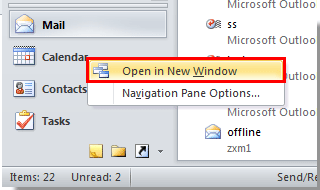
3. Ezután a naptár új ablakként indul. Kérjük, állítsa be ezt a két ablakot, amíg egymás mellett nem jelennek meg a képernyőn.
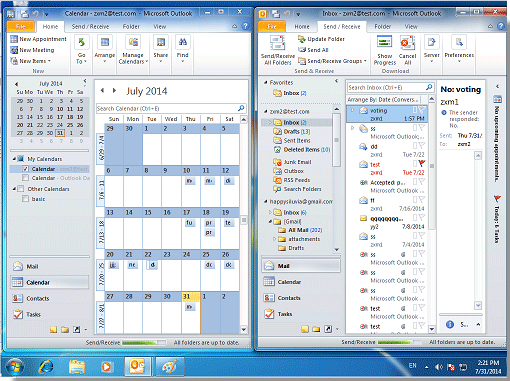
4. Ha azt szeretné, hogy Naptár és a Bejövő ablak megjelenítésével egymás mellett minden alkalommal, amikor elindítja az Outlook programot, kattintson a gombra filé > Kilépés hogy minden alkalommal kilépjen az Outlookból ahelyett, hogy rákattintana a közel gombot.
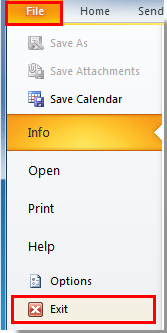
Az Outlook alkalmazás következő megnyitásakor a Naptár mappa és a Bejövő mappa egymás mellett jelenik meg, mint utoljára bezárt állapot.
A legjobb irodai hatékonyságnövelő eszközök
Kutools az Outlook számára - Több mint 100 hatékony funkció az Outlook feltöltéséhez
???? E-mail automatizálás: Hivatalon kívül (POP és IMAP esetén elérhető) / Ütemezze az e-mailek küldését / Automatikus CC/BCC szabályok szerint e-mail küldésekor / Automatikus továbbítás (Speciális szabályok) / Automatikus üdvözlet hozzáadása / A több címzettnek szóló e-mailek automatikus felosztása egyedi üzenetekre ...
📨 Email Management: Könnyen visszahívhatja az e-maileket / Blokkolja az alanyok és mások átverő e-mailjeit / Törölje az ismétlődő e-maileket / Részletes keresés / Mappák összevonása ...
📁 Attachments Pro: Kötegelt mentés / Batch Detach / Batch tömörítés / Automatikus mentés / Automatikus leválasztás / Automatikus tömörítés ...
🌟 Interface Magic: 😊További szép és menő hangulatjelek / Növelje Outlook termelékenységét a füles nézetekkel / Minimalizálja az Outlookot a bezárás helyett ...
👍 Csodák egy kattintással: Válasz mindenkinek a bejövő mellékletekkel / Adathalászat elleni e-mailek / 🕘A feladó időzónájának megjelenítése ...
👩🏼🤝👩🏻 Névjegyek és naptár: Névjegyek kötegelt hozzáadása a kiválasztott e-mailekből / Egy kapcsolattartó csoport felosztása egyéni csoportokra / Távolítsa el a születésnapi emlékeztetőket ...
Több, mint 100 Jellemzők Várja felfedezését! Kattintson ide, ha többet szeretne megtudni.

